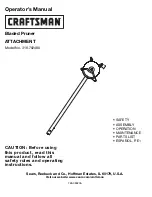1 689 989 447
2020-03-02
|
Bosch Automotive Service Solutions GmbH
282 | GVCI-MX | Probleemoplossing
nl
Aanbevelingen:
¶
Controleren of er geen twee WLAN-dongles op de
computer zijn aangesloten.
¶
Waarborg, dat u niet probeert de computer met
behulp van de WLAN-dongle te verbinden met uw
werkplaatsnetwerk.
7.7
In VCI Manager wordt na eerder ge-
bruik een geel symbool boven het
diagnosetoestel weergegeven
In uitzonderlijke gevallen detecteert Windows niet dat de
WLAN-adapter is geïnstalleerd. In dergelijke gevallen kan
Windows een nieuw draadloos profiel maken in plaats
van het profiel te gebruiken dat al op de computer is op-
geslagen. Het gele pictogram boven GVCI-MX geeft aan
dat de USB-verbinding tussen GVCI-MX en de computer
met de USB-kabel moet worden gemaakt.
Aanbevelingen:
¶
De draadloze adapter loskoppelen en opnieuw
installeren. Windows probeert dan de draadloze
adapter te detecteren. Als dit lukt, verdwijnt het gele
pictogram en is GVCI-MX gereed voor de punt-naar-
punt-radioverbinding.
7.8
Computertoepassing kan niet via USB
met GVCI-MX communiceren
Het programma VCI Manager moet op de computer
zijn geïnstalleerd en GVCI-MX moet zijn ingeschakeld,
voordat de verbinding kan functioneren. GVCI-MX moet
worden geconfigureerd via de USB-aansluiting voordat
het apparaat via een ander type verbinding kan commu-
niceren.
Aanbevelingen:
Als andere toepassingen, waaronder VCI Manager,
verbinding kunnen maken met de GVCI-MX, doet u het
volgende:
¶
In de instellingen van de Windows Firewall controle-
ren of de toepassing is geblokkeerd.
Als geen van de geïnstalleerde toepassingen verbinding
met de GVCI-MX kan maken, doet u het volgende:
¶
GVCI-MX met behulp van de USB-verbindingskabel
met de computer verbinden, maar niet met het
voertuig. Niet via een USB-hub of een verlengkabel
aansluiten.
¶
Controleer, of de USB-verbindingskabels stevig zijn
geplaatst en GVCI-MX volledig is opgestart
¶
De programma VCI Manager oproepen
¶
Wordt GVCI-MX herkend door de VCI Manager?
Indien NIET:
¶
Een andere USB-verbindingskabel/een andere USB-
poort op de computer proberen
¶
In de instellingen van de Windows Firewall controle-
ren of de VCI Manager is geblokkeerd. Controleren
of de verbinding van de GVCI-MX via USB door Win-
dows wordt herkend:
¶
Vanuit het Windows configuratiescherm het venster
netwerk en internet oproepen.
¶
Zoek naar de naam "VCI". Wordt deze niet genoemd,
dan is de USB-driver op de PC/laptop niet geladen.
Voer de volgende stappen uit, om het probleem op
te lossen.
1.
USB-verbindingskabels van PC/laptop losmaken
en weer in dezelfde USB-poort op de PC/laptop
aansluiten. Wanneer het probleem niet is opgelost,
doorgaan met probleemoplossing.
2.
USB-verbindingskabels van PC/laptop losmaken en
op een andere USB-poort op de PC/laptop aanslui-
ten. Wanneer het probleem niet is opgelost, door-
gaan met probleemoplossing.
3.
Wanneer de GVCI-MX met de USB-verbindingskabel
met de PC/laptop is verbonden, het apparaatbe-
heer in het Windows-configuratiescherm openen.
Zoek in het apparaatbeheer naar een onbekend of
onjuist geconfigureerd apparaat. De GVCI-MX wordt
waarschijnlijk met één van de volgende meldingen
herkend:
$
Ander apparaat – RNDIS-gadget met een geel
vraagteken
$
USB-controller – onbekend USB-apparaat
i
Met een rechtermuisklik op de apparaatnaam in het
apparaatbeheer het contextmenu oproepen: > driver
actualiseren > Op de computer naar driversoftware
zoeken > Zoeken > C:\Program Files (x86)\Bosch
Software\USBDriver
4.
Een ander GVCI-MX apparaat (VCI #2) op de PC/Lap-
top (PC #1) aansluiten. Wanneer het probleem niet
is opgelost, doorgaan met probleemoplossing.
5.
Het oorspronkelijk gebruikte GVCI-MX apparaat
(VCI #1) op een andere PC/Laptop (PC #2) aanslui-
ten.
6.
Neem contact op met de technische support.
Содержание GVCI-MX
Страница 2: ......
Страница 491: ...1 689 989 447 2020 03 02 Bosch Automotive Service Solutions GmbH 術語表 GVCI MX 491 zh TW ...